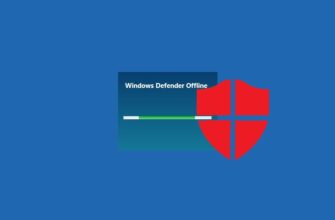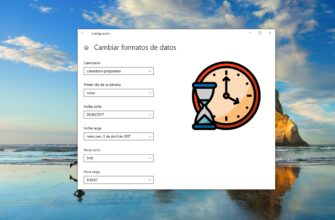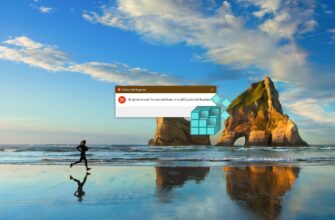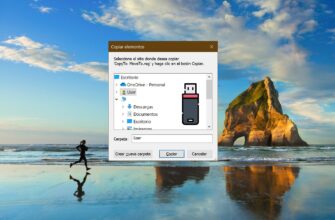Si necesitas desactivar la tecla Windows (Win) en el teclado, puedes hacerlo realizando ciertos cambios en el Editor del Registro del sistema operativo.
Para abrir el Editor del Registro, presiona la combinación de teclas Win + R, escribe «regedit» en la ventana de Ejecutar y presiona Enter.
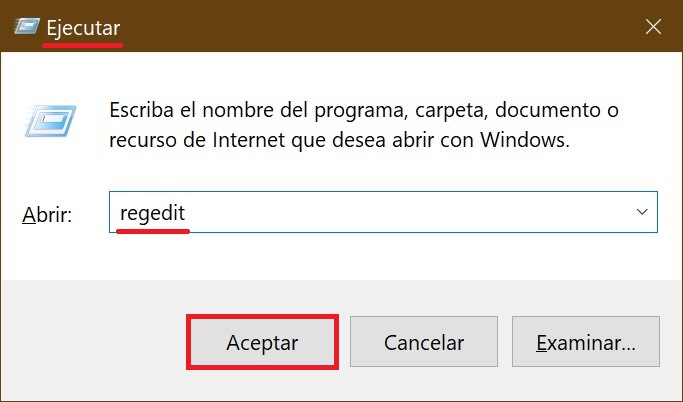
En la ventana del Editor del Registro, navega hasta la siguiente sección:
HKEY_LOCAL_MACHINE\SYSTEM\CurrentControlSet\Control\Keyboard Layout
Puedes leer cómo acceder rápidamente a esta sección del registro en este ➯ artículo.
En el panel derecho del Editor del Registro, haz clic derecho y selecciona Nuevo > Valor binario en el menú contextual, y asígnale el nombre “Scancode Map”.
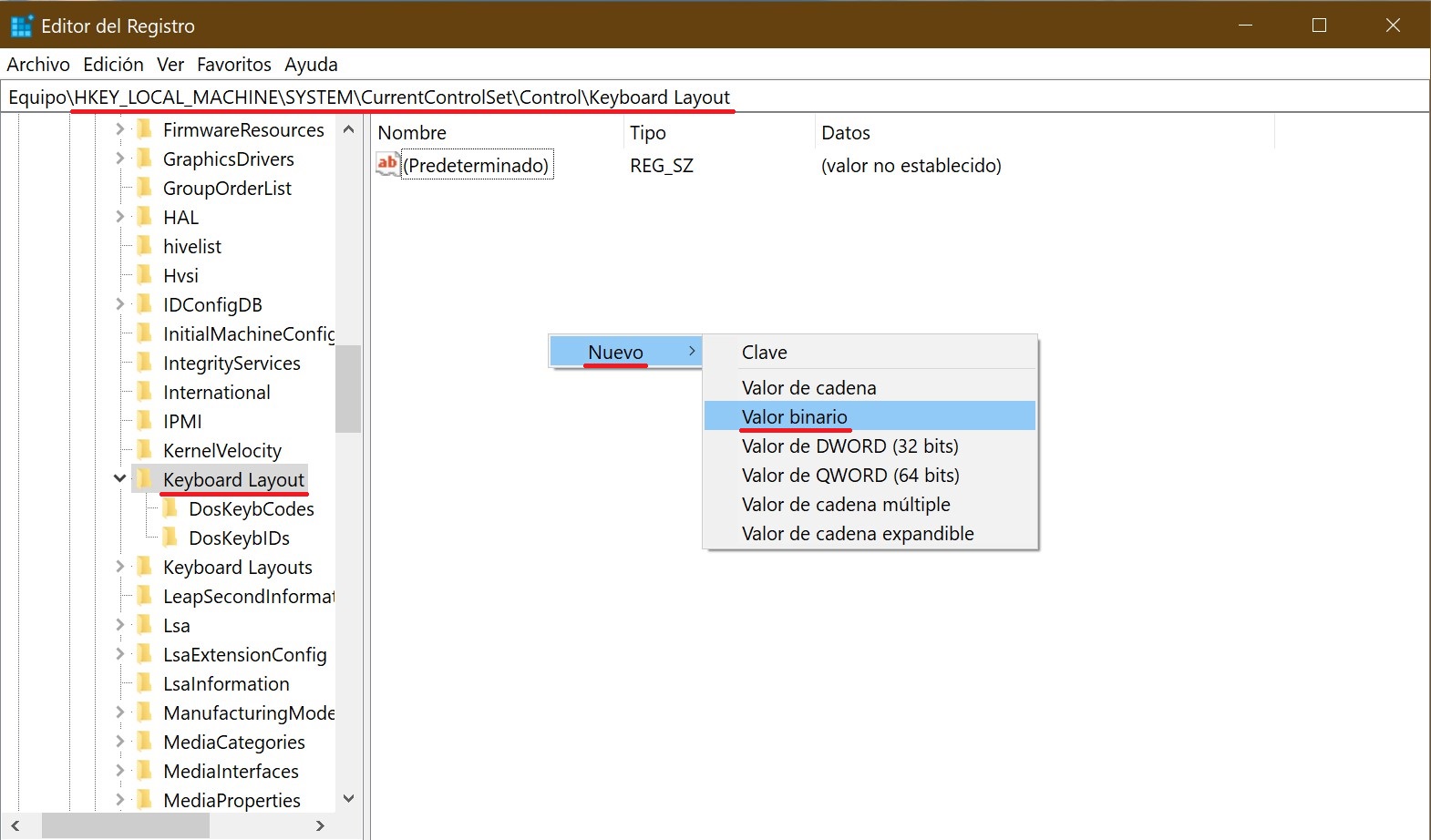
Haz doble clic en el nombre del parámetro creado. Esto abrirá la ventana de «Editar valor binario«, donde debes ingresar los caracteres hexadecimales como se muestra en la captura de pantalla a continuación. Ingresa los caracteres en pares; los valores de la izquierda y derecha se completarán automáticamente. Después, haz clic en Aceptar, cierra el Editor del Registro y reinicia tu computadora.
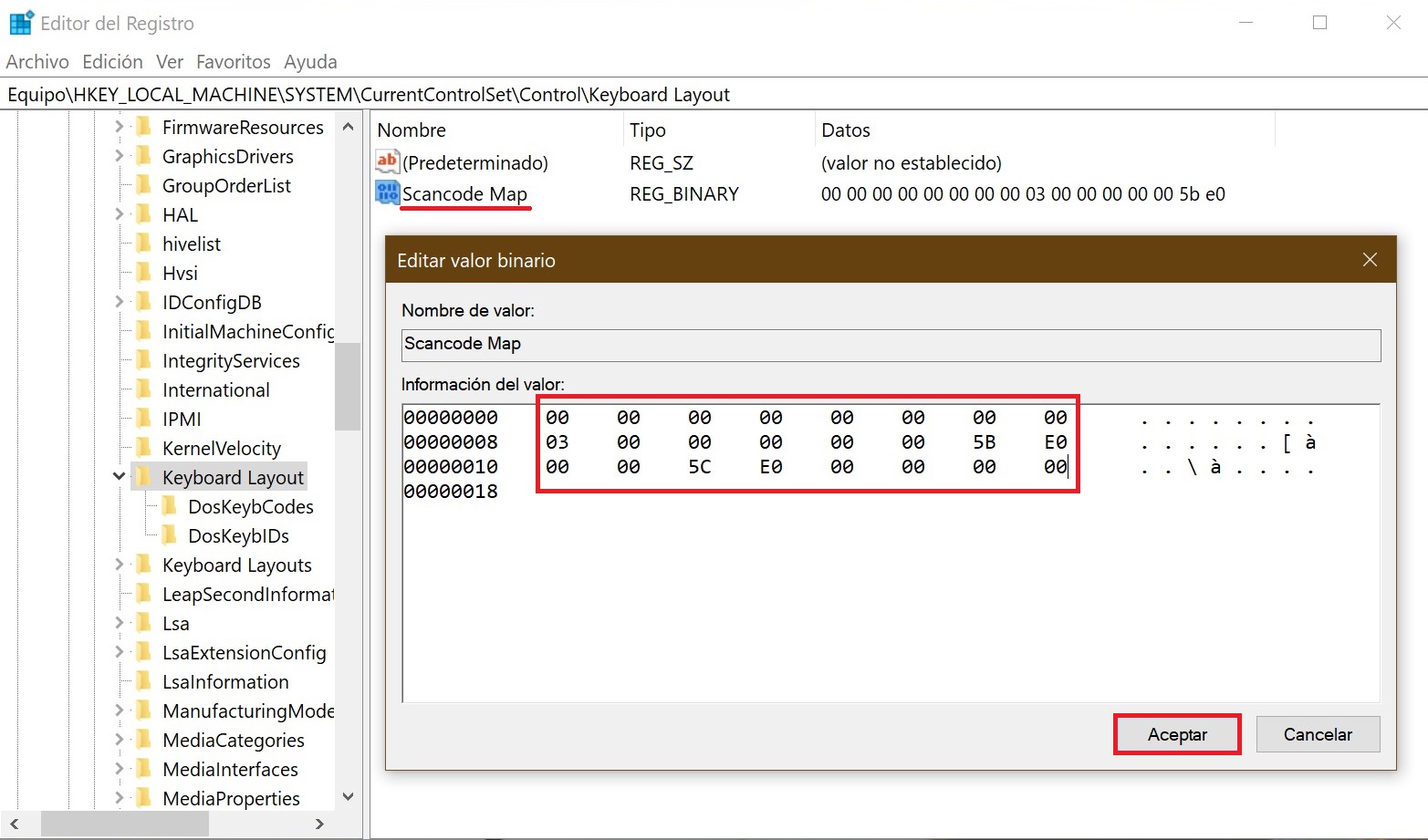
Ahora, la tecla Win en el teclado estará desactivada. Si en el futuro necesitas volver a activarla, simplemente elimina el parámetro “Scancode Map” en el Editor del Registro y reinicia la computadora.
Alternativamente, puedes crear y aplicar un archivo de registro con el siguiente contenido para desactivar la tecla Windows:
Windows Registry Editor Version 5.00.
[HKEY_LOCAL_MACHINE\\SYSTEM\\CurrentControlSet\\Control\\Keyboard Layout].
«Scancode Map»=hex:00,00,00,00,00,00,00,00,03,00,00,00,00,00,5B,E0,00,00,5C,E0,00,00,00,00.
Para habilitar nuevamente la tecla Windows, crea y aplica un archivo de registro con el siguiente contenido:
Windows Registry Editor Version 5.00.
[HKEY_LOCAL_MACHINE\\SYSTEM\\CurrentControlSet\\Control\\Keyboard Layout].
«Scancode Map»=-.
Después de aplicar el archivo de registro, reinicia tu computadora.
También puedes descargar archivos de registro ya preparados: